一起来试试这个技巧:Excel快...
我们在Excel中录入比较大的数字,特别是末尾都是0的大数字,容易多录入或者少录入个0,用本文的方法操作,你再也就不用担心少个0了~
一起来试试这个技巧:Excel快速录入末尾带有多位0的数字,步骤如下:
1. 比如我们要录入12000000,可以在B2单元格输入:前面数字**0的个数,即:12**6,同样要录入34500000,B3单元格输入:345**5就可以。
说明:后面的数字,表示数字后面有几个0,如果数字后面有7个0,就是数字**7。
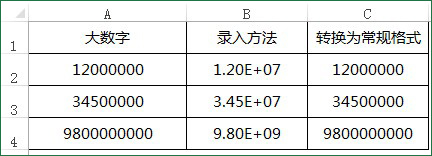
Excel生成目录索引最简单快捷的方法
关于excel怎么生成目录的问题,答案多种多样,有人用VBA生成,有人用宏表函数等等。本着去繁化简的原则,给大家分享另外一种更加简单的Excel添加目录索引的方法,主要使用到了兼容性检查
2. 选中B2:B4单元格区域的数字,更改数字格式,当期的格式是科学记数。
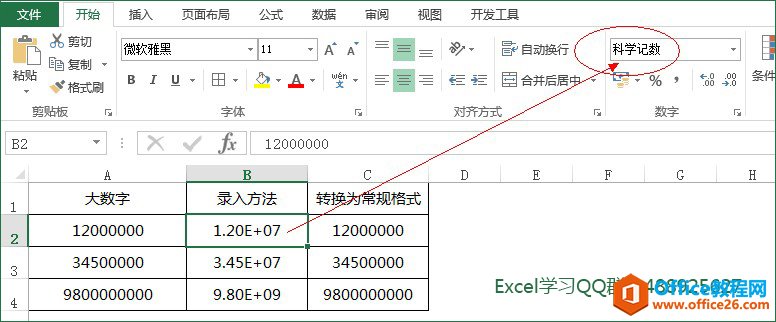
我们将其修改为:常规格式,如下图所示:
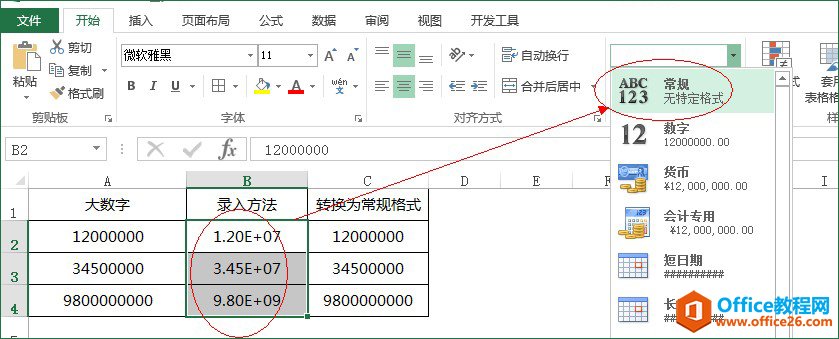
此时,效果就如同C列显示的常规格式一样的。
Excel 如何实现在末尾自动填充录入多个0的技巧的下载地址:
如何在excel2013表格中创建分类汇总
创建分类汇总的方法很简单,但是在excel2013表格中创建分类汇总前必须按某字段进行排序,否则分类汇总后的结果比较零乱。例如在固定资产表工作表中,利用分类汇总统计出4个季度的销售总


